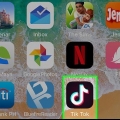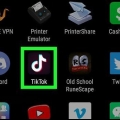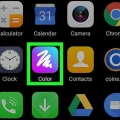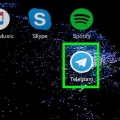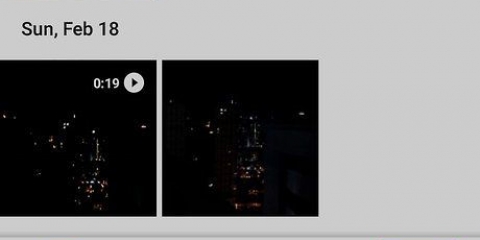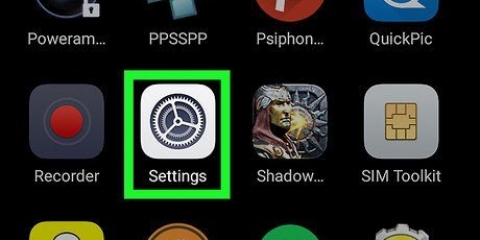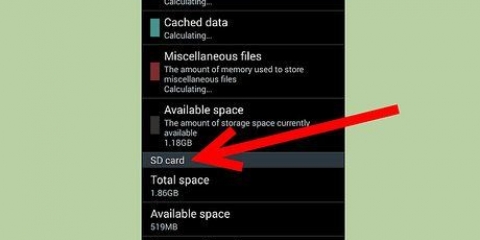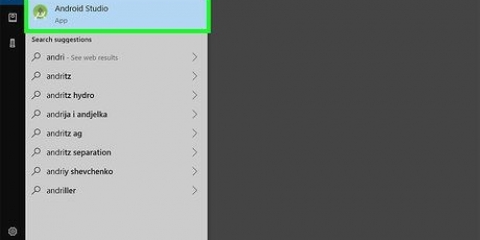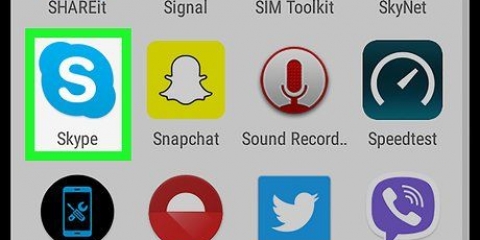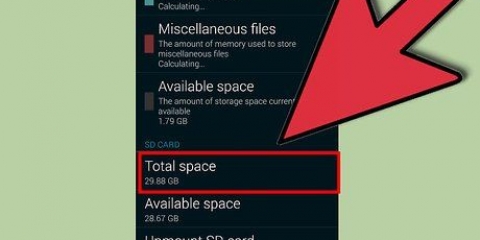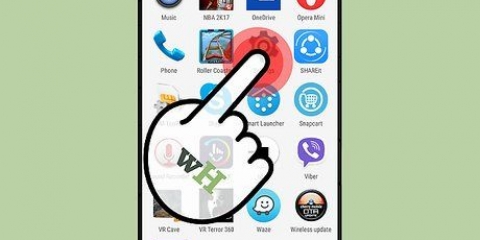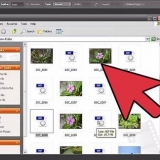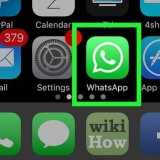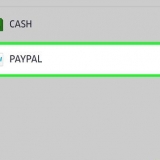Skjulte filer, inklusive billeder, vil være mere gennemsigtige end normale filer. Billeder skjult af brugeren kan have et punktum før navnet (f.eks. `.billeder` i stedet for `billeder`).
Åbn Google Play Butik. Tryk på søgelinjen. type forbløffe. Tryk på `Amaze File Manager` på listen over resultater. Tryk på "Installer" og derefter på "Tillad" i dialogboksen. 






Find skjulte billeder på android
Indhold
Denne artikel vil lære dig, hvordan du finder skjulte billeder på Android-smartphone. Du kan gøre dette ved at installere en filhåndtering med muligheder for at se skjulte filer. Desværre kan du ikke bruge din computer til at finde skjulte filer på en Android, på grund af forskelle mellem Androids filsystemer og dem på Windows eller Mac.
Trin
Metode 1 af 2: Brug af ES File Explorer

1. Download ES File Explorer. ES File Explorer er en almindeligt brugt filhåndtering, der blandt andet kan afsløre skjulte fotos. Følg disse trin for at downloade appen:
- Åbn Google Play Butik.
- Tryk på søgelinjen.
- type es fil.
- Tryk på `ES File Explorer File Manager` på listen over resultater.
- Tryk på "Installer" og derefter på "Tillad" i dialogboksen.

2. Åbn ES File Explorer. Tryk på `Åbn` i Google Play Butik, eller tryk på ES File Explorer-ikonet i din Androids appskuffe.

3. Gå gennem trinene for at konfigurere appen. Stryg gennem startskærmene, og tryk derefter på "Start nu" nederst på skærmen. Du kan derefter klikke på x i øverste højre hjørne af popup-vinduet `Hvad er nyt?`.

4. Trykke på☰. Det er i øverste venstre hjørne af skærmen.

5. Tryk på knappen "Vis skjulte filer"
. Du slår nu indstillingen `Vis skjulte filer` til. Du skal muligvis rulle lidt ned i menuen for at se denne mulighed.

6. Tryk på din Androids tilbageknap. Du kan finde dette nederst til højre eller nederst til venstre på din Android. Du kan også trykke på pilen øverst til venstre på siden.

7. Søg efter skjulte billeder. Gå til den mappe, hvor du vil søge, ved at trykke på mappens placering (f. `Intern hukommelse`) og derefter på selve mappen. Nu kan du søge efter skjulte billeder.
Metode 2 af 2: Brug af Amazon File Manager

1. Download Amaze File Manager. Amaze File Manager er en gratis app, der hjælper dig med at finde og se skjulte billeder på din Android. Følg disse trin for at downloade appen:

2. Åbn Amazon File Manager. Tryk på "Åbn" i Google Play Butik, eller tryk på Amaze File Manager-ikonet i din Androids appskuffe.

3. Trykke påAt tillade i dialogboksen. Dette giver Amaze adgang til filerne på din Android.

4. Trykke på☰. Dette kan findes i øverste venstre hjørne af skærmen. Du åbner nu menuen.

5. Trykke påIndstillinger. Du kan finde disse nederst i menuen.

6. Rul ned og tryk på den hvide "Vis skjulte filer og mapper"-kontakt
. Denne mulighed er et sted i midten af indstillingssiden.
7. Tryk på din Androids tilbageknap. Du kan finde dette nederst til højre eller nederst til venstre på din Android. Du kan også trykke på pilen øverst til venstre på siden.

8. Søg efter skjulte billeder. Gå til den mappe, hvor du vil søge, ved at trykke på mappens placering (f. `Intern hukommelse`) og derefter på selve mappen. Du kan nu søge efter skjulte billeder.
Billeder skjult af brugeren kan have et punktum før navnet (f.eks. `.billeder` i stedet for `billeder`).
Tips
- Du kan skjule billeder på din Android ved at sætte et punktum foran filnavnet. Et JPG-billede kaldet "Flowers" ("Flowers.jpg`) bliver `.Blomster` (`.Blomster.jpg`).
Advarsler
- Androids styresystem er så forskelligt fra en Windows eller Mac, at du ikke kan bruge en computer til at finde skjulte filer på en Android.
Artikler om emnet "Find skjulte billeder på android"
Оцените, пожалуйста статью
Populær